移动硬盘无法识别的原因和解决办法
电脑出现无法识别移动硬盘的问题怎么办

电脑出现无法识别移动硬盘的问题怎么办随着科技的发展,移动硬盘已经成为了人们进行数据存储和传输的重要设备之一。
然而,有时我们可能会遇到电脑无法识别移动硬盘的问题,这给我们的工作和生活带来了很多不便。
那么,当电脑出现这种问题时,我们应该怎么办呢?本文将向您介绍几种常见的解决方法。
一、检查连接线是否正常第一步,检查移动硬盘的连接线是否插紧了。
有时候由于连接线松动或接触不良,电脑就无法正确识别移动硬盘。
您可以试着重新插拔一下连接线,确保其连接牢固,并且检查一下连接线是否存在异常。
第二步,如果您的移动硬盘是通过USB接口连接到电脑上的,那么您还可以试着将其连接到其他的USB接口上。
有时候由于某个USB接口的故障或不兼容性,电脑可能无法正常识别移动硬盘。
通过更换USB接口,您可以判断是接口的问题还是移动硬盘的问题。
二、检查设备管理器如果以上方法没有解决问题,您可以尝试检查设备管理器。
设备管理器可以让您查看电脑上所有硬件设备的状态、驱动程序等信息。
您可以按下Win+X键,然后选择“设备管理器”,或者右键点击“我的电脑”,选择“管理”,再选择“设备管理器”。
然后,在设备管理器中寻找“磁盘驱动器”选项,并展开该选项。
查看是否存在有关移动硬盘的驱动程序。
如果存在驱动程序,右键点击它,选择“卸载设备”,然后重新插拔移动硬盘,看看电脑是否能识别。
如果设备管理器中不存在有关移动硬盘的驱动程序,您可以尝试在官方网站上下载并安装驱动程序,然后再试一试。
请注意,在下载驱动程序时,要确保选择与您的操作系统版本和移动硬盘型号相匹配的驱动程序。
三、检查硬盘的状态第一步,您可以尝试在其他电脑上连接移动硬盘,看看是否能够正常识别。
这样可以排除移动硬盘本身的问题。
第二步,如果您有条件,可以尝试将移动硬盘连接到其他系统中,比如笔记本电脑或者平板电脑。
有时候,移动硬盘与某些特定的操作系统不兼容,从而导致无法识别的问题。
第三步,如果以上方法都没有解决问题,那么可能是移动硬盘本身出现了故障。
解决电脑无法识别移动硬盘的情况
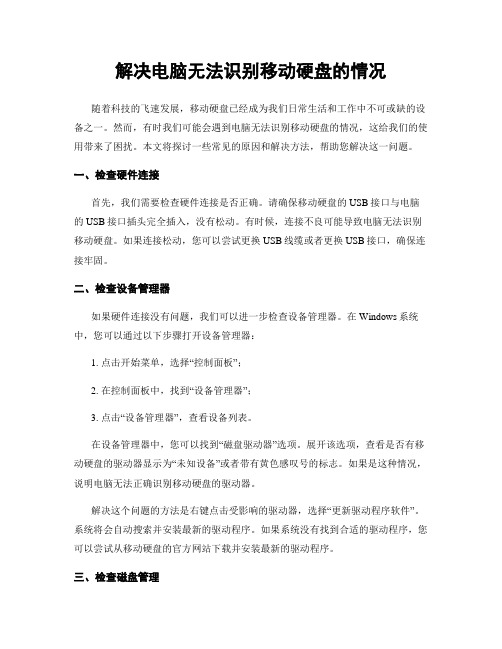
解决电脑无法识别移动硬盘的情况随着科技的飞速发展,移动硬盘已经成为我们日常生活和工作中不可或缺的设备之一。
然而,有时我们可能会遇到电脑无法识别移动硬盘的情况,这给我们的使用带来了困扰。
本文将探讨一些常见的原因和解决方法,帮助您解决这一问题。
一、检查硬件连接首先,我们需要检查硬件连接是否正确。
请确保移动硬盘的USB接口与电脑的USB接口插头完全插入,没有松动。
有时候,连接不良可能导致电脑无法识别移动硬盘。
如果连接松动,您可以尝试更换USB线缆或者更换USB接口,确保连接牢固。
二、检查设备管理器如果硬件连接没有问题,我们可以进一步检查设备管理器。
在Windows系统中,您可以通过以下步骤打开设备管理器:1. 点击开始菜单,选择“控制面板”;2. 在控制面板中,找到“设备管理器”;3. 点击“设备管理器”,查看设备列表。
在设备管理器中,您可以找到“磁盘驱动器”选项。
展开该选项,查看是否有移动硬盘的驱动器显示为“未知设备”或者带有黄色感叹号的标志。
如果是这种情况,说明电脑无法正确识别移动硬盘的驱动器。
解决这个问题的方法是右键点击受影响的驱动器,选择“更新驱动程序软件”。
系统将会自动搜索并安装最新的驱动程序。
如果系统没有找到合适的驱动程序,您可以尝试从移动硬盘的官方网站下载并安装最新的驱动程序。
三、检查磁盘管理如果以上方法都没有解决问题,我们可以进一步检查磁盘管理。
在Windows系统中,您可以通过以下步骤打开磁盘管理:1. 右键点击“我的电脑”或者“此电脑”,选择“管理”;2. 在计算机管理窗口中,找到“磁盘管理”选项。
在磁盘管理中,您可以查看是否有移动硬盘的磁盘显示为“未初始化”或者“未分配”。
这可能是导致电脑无法识别移动硬盘的原因之一。
解决这个问题的方法是右键点击受影响的磁盘,选择“初始化磁盘”。
然后,您可以右键点击未分配的空间,选择“新建简单卷”,按照向导完成分区和格式化的过程。
四、尝试其他电脑和操作系统如果以上方法都没有解决问题,我们可以尝试将移动硬盘连接到其他电脑上,或者尝试使用其他操作系统。
如何解决电脑无法识别移动硬盘问题

如何解决电脑无法识别移动硬盘问题最近,我经常遇到一个令人困扰的问题:电脑无法识别移动硬盘。
这个问题不仅令人头疼,还可能导致数据丢失。
经过一番研究和实践,我总结出了一些有效的解决方法,今天就和大家一起分享一下。
首先,让我们来看看可能导致电脑无法识别移动硬盘的一些常见原因。
第一,移动硬盘连接不稳。
在使用移动硬盘的过程中,可能会由于松动等原因导致连接不稳定,从而使电脑无法正确地识别它。
第二,驱动程序问题。
如果你的电脑没有安装正确的驱动程序或者驱动程序过时,也会导致无法识别移动硬盘。
第三,硬盘本身的问题。
如果移动硬盘已经损坏或者出现其他故障,那么电脑也无法正常识别它。
那么,面对电脑无法识别移动硬盘的问题,我们应该怎么办呢?解决方法一:检查连接首先,我们需要检查移动硬盘的连接是否稳定。
可以尝试重新插拔USB接口,确保连接牢固。
如果仍然无法识别,可以尝试将移动硬盘连接到另一个USB接口上,看看是否能够解决问题。
解决方法二:更新驱动程序如果移动硬盘连接正常,但电脑仍然无法识别它,那么可能是因为缺少或者过时的驱动程序。
这时,我们需要更新驱动程序。
可以通过以下步骤来进行操作:首先,打开设备管理器,找到移动硬盘并右键点击,选择“更新驱动程序”。
接着,选择自动搜索更新的选项,让电脑自动查找并安装最新的驱动程序。
如果这个方法不奏效,你还可以尝试去硬盘官方网站下载最新的驱动程序手动安装。
解决方法三:修复硬盘错误如果以上两种方法都没有解决问题,那么可能是因为硬盘本身出现了一些错误。
这时,我们需要进行硬盘的修复操作。
可以通过以下步骤来进行操作:首先,打开“我的电脑”,找到移动硬盘并右键点击,选择“属性”。
接着,在“工具”选项卡下找到“错误检查”并点击。
最后,选择“扫描和修复错误”来进行修复操作。
等待修复完成后,重启电脑并检查是否能够正常识别移动硬盘。
综上所述,解决电脑无法识别移动硬盘的问题并不是一件难事,只要我们按照上述方法进行操作,相信很快就能找到解决方案。
移动硬盘常见故障及解决方法

移动硬盘常见故障及解决方法《移动硬盘常见故障及解决方法》移动硬盘作为存储设备的一种,具有便携性、大容量、高速传输等优势,被广泛应用于个人使用和商务需求。
然而,随着使用时间的增长,移动硬盘也会面临各种故障。
本文将介绍几种常见的移动硬盘故障,并提供相应的解决方法。
一、硬盘无法被识别1. USB接口问题:可尝试更换或重新插拔USB线缆,确保接口正常连接。
2. 驱动程序问题:重新安装或更新硬盘的驱动程序,确保计算机能够正确识别设备。
3. 硬件问题:将移动硬盘连接到其他计算机上,若问题依旧存在,可能是硬件故障,需联系厂家进行维修或更换。
二、读写速度变慢1. 硬盘过热:移动硬盘工作时会产生一定的热量,若降低硬盘温度后速度恢复正常,可能是因为硬盘过热导致的问题。
可尝试使用散热器或将硬盘放置在通风良好的环境中。
2. 硬盘分区碎片:使用磁盘清理工具进行碎片整理,以提高硬盘读写效率。
3. 病毒感染:进行杀毒扫描,清除病毒或恶意软件,以恢复正常读写速度。
三、数据丢失或损坏1. 意外删除或格式化:使用恢复软件(如Recuva、Data Rescue等)尝试恢复已丢失的数据。
但需要注意的是,尽量不要往移动硬盘中写入新的数据,以免覆盖已丢失的数据。
2. 硬盘故障:若硬盘发生故障,可能导致数据无法访问。
此时,建议联系专业数据恢复公司进行维修和数据恢复。
四、移动硬盘产生噪音1. 异物进入:移动硬盘外壳内可能有灰尘、毛发或其他异物进入,导致硬盘发出异常噪音。
可尝试使用吹风机吹掉可能进入的异物。
2. 磁头损坏:当磁头损坏时,硬盘就会产生不正常的噪音。
这时应立即停止使用,并联系维修中心进行处理。
在日常使用中,我们应该注意保护移动硬盘,避免碰撞、摔落等情况,以减少硬盘故障的发生。
当出现移动硬盘故障时,可以尝试使用上述方法进行自行修复,若问题无法解决,建议及时寻求专业技术支持。
解决电脑无法识别移动硬盘的方法

解决电脑无法识别移动硬盘的方法电脑无法识别移动硬盘是许多人在使用电脑时经常遇到的问题。
当我们需要将重要文件备份或者传输时,这个问题会给我们带来很多麻烦。
本文将介绍一些解决电脑无法识别移动硬盘的方法,希望能帮助到大家。
首先,我们需要确认一下问题的原因。
电脑无法识别移动硬盘可能是由于硬件问题、驱动问题或者操作系统问题引起的。
因此,我们可以从这三个方面入手来解决这个问题。
一、硬件问题如果电脑无法识别移动硬盘,首先要检查一下硬件连接是否正常。
可以尝试更换数据线或者USB接口,确保连接稳定。
此外,还可以尝试将移动硬盘连接到其他电脑上,看是否能够被正常识别。
如果在其他电脑上也无法被识别,那么很有可能是硬件本身出现了问题,需要联系售后或者维修中心进行修复。
二、驱动问题驱动问题也是导致电脑无法识别移动硬盘的常见原因之一。
我们可以尝试更新或者重新安装驱动程序来解决这个问题。
首先,我们可以打开设备管理器,查看移动硬盘的驱动程序是否正常。
如果有黄色感叹号或者问号的标志,那么说明驱动程序可能存在问题。
我们可以右键点击移动硬盘,选择“更新驱动程序”来尝试更新驱动程序。
如果更新后问题仍然存在,可以尝试卸载驱动程序,然后重新插拔移动硬盘,让系统重新安装驱动程序。
如果上述方法仍然无法解决问题,我们可以尝试在官方网站上下载最新的驱动程序进行安装。
在下载驱动程序之前,我们需要确保知道移动硬盘的品牌和型号,以便找到正确的驱动程序。
三、操作系统问题操作系统问题也可能导致电脑无法识别移动硬盘。
我们可以尝试一些简单的操作来解决这个问题。
首先,我们可以尝试重新启动电脑。
有时候,只需要简单地重启系统,问题就可以得到解决。
如果重启无效,我们可以尝试在设备管理器中禁用再启用USB控制器。
具体操作方法是:打开设备管理器,找到“通用串行总线控制器”选项,展开后右键点击其中的USB控制器,选择“禁用设备”,然后再右键点击,选择“启用设备”。
此外,我们还可以尝试在注册表中进行一些修改。
教你怎么解决移动硬盘无法识别故障

1、系统版本过低也是会导致移动硬盘无法 识别的问题,对于一些 Windows98 用户来说,由 于 Windows98 之前的操作系统不支持 USB 外设, 因此无论如何安装驱动程序、设定 CMOS 参数都 无法让移动硬盘正常使用。对于这种情况,一种 解决方法是将操作系统升级到 Windows98 以上, 建议升级系统,现在最受欢迎的是 win7 系统, win7 有很多版本,可以阅读:各个 win7 系统版 本的区别,系统下载的话这里为推荐雨林木风
在 “ ChipsetFeaturesSetup
”或
“IntegratedPeripherals”中将“OnChipUSB”
设置为“Enabled”,设置完之后按“F10”保存
并重启电脑即可。
3、可能是系统不支持 USB 接口:一般要是 出现在老机子上面,主要是表现在“设备管理器”
中找不到“通用串行总线控制器”,这是因为芯 片组出现问题,可以从网上下载最新的主板 BIOS 进行刷新,再下载了VIA专为该芯片组提供的USB 驱动补丁,这样在电脑上就可以识别“移动存储 设备”了。
移动硬盘是以硬盘为存储介质,计算机之间 交换大容量数据,强调便携性的存存储产品,但 是不少用户反映当把自己新买的移动硬盘放到 计算机上面的时候,系统会无法识别移动硬盘, 显示“未知的 USB 设备”,系统找不到这个新的 硬盘,那要如何操作呢?现在就随来学习一下怎 么解决移动硬盘无法识别故障吧。
一、系统版本过低
2、USB 接口未开启:在一些老机器上虽然有 外置的 USB 接口,但在 BIOS 中却是默认关闭的, 这样即使系统支持也不行,因此应检查一下 BIOS
无愁是我,不似今年”。多年以后,你若还记得我,假设在某个路口我们有缘相
如何解决电脑无法识别移动硬盘
如何解决电脑无法识别移动硬盘在现代社会中,移动硬盘已成为人们存储和传输数据的常见设备。
然而,有时我们可能会遇到电脑无法识别移动硬盘的问题,这给我们的工作和娱乐带来了一定的困扰。
本文将对这个问题进行探讨,并提供一些解决方案。
一、检查硬件连接首先,我们需要确认硬件连接是否正常。
请确保移动硬盘与电脑之间的数据线连接牢固,没有松动或断裂的情况。
此外,还要确保电脑的USB接口正常工作,可以尝试将移动硬盘连接到另一台电脑上,以排除接口故障的可能性。
二、更换数据线和接口如果硬件连接正常,但问题仍然存在,可以尝试更换数据线和接口。
有时,数据线或USB接口本身可能存在问题,更换它们可能解决此类问题。
选择高质量的数据线和接口,能够提供更好的传输质量和稳定性。
三、更新驱动程序电脑无法识别移动硬盘的另一个常见原因是驱动程序过时或损坏。
在这种情况下,我们可以尝试更新硬盘驱动程序来解决问题。
可以通过以下步骤更新驱动程序:1. 打开设备管理器(在Windows系统中,可以通过按下Win键 + X,然后选择“设备管理器”来打开)。
2. 在设备管理器中,找到并展开“磁盘驱动器”选项。
3. 右键点击移动硬盘驱动器,并选择“更新驱动程序”。
4. 根据系统提示进行驱动程序更新。
四、初始化硬盘如果移动硬盘仍然无法被电脑识别,我们可以尝试对其进行初始化。
初始化硬盘将删除现有的分区和数据,因此在操作之前请务必备份重要的数据。
下面是初始化步骤:1. 在Windows系统中,按下Win键 + X,并选择“磁盘管理”。
2. 找到无法识别的移动硬盘,在其图标上右键点击,选择“初始化磁盘”。
3. 在初始化对话框中选择适当的分区类型(可能为MBR或GPT),并按照系统提示完成初始化过程。
五、尝试数据恢复工具如果进行了以上步骤,仍然无法解决问题,并且移动硬盘中有重要的数据,我们可以尝试使用数据恢复工具来提取丢失的文件。
有许多数据恢复软件可用于这个目的,如Recuva、EaseUS Data Recovery Wizard等。
移动硬盘的常见故障及排除方法
移动硬盘的常见故障及排除方法一、移动硬盘不识别。
1.1 接口问题。
有时候啊,这移动硬盘不被识别,很可能就是接口在捣鬼。
就像那“一根绳上的蚂蚱”,接口要是出毛病了,整个连接就断了。
比如说,接口可能松动了,或者是进了灰尘啥的。
这时候呢,你就把接口拔下来,好好瞅瞅,要是有灰尘就吹一吹,再稳稳当当插回去。
可别使蛮力,要像对待小宝贝一样轻柔。
1.2 电脑设置问题。
电脑有时候也会耍小脾气。
可能是驱动没安装好,这就好比一个人没穿对鞋子,走路就不舒服。
你可以到设备管理器里去看看,有没有黄色的感叹号啥的。
要是有,那就是驱动有问题了。
你可以到移动硬盘的官网去下载对应的驱动程序,安装好了说不定就识别了。
还有啊,USB供电不足也会导致不识别,这就像一个人没吃饱饭,没力气干活一样。
如果是笔记本电脑,可以试试换个接口,要是台式机呢,可以把移动硬盘插到主机后面的接口上,那里供电可能会足一些。
二、移动硬盘数据丢失。
2.1 误删除。
好多人都有过这种“马大哈”的时候,不小心把移动硬盘里的数据给删了。
这时候先别慌,就像那句老话说的“天无绝人之路”。
如果是刚刚删除的,你可以赶紧看看回收站里有没有。
要是没有,也别灰心,可以找一些数据恢复软件,像DiskGenius 之类的。
不过呢,在数据恢复之前,可千万别再往移动硬盘里写入新的数据了,不然就像在伤口上撒盐,会让数据更难恢复。
2.2 硬盘故障导致的数据丢失。
移动硬盘要是有了故障,数据就可能“不翼而飞”了。
比如说硬盘有坏道了,这就像一条路坑坑洼洼的,数据在上面走就容易出问题。
这种情况下,你可以先尝试用硬盘检测工具检测一下,像HD Tune就不错。
如果坏道不是很多,可以尝试修复一下。
要是坏道太多,那数据恢复可就麻烦了,可能得找专业的数据恢复公司,不过那价格可就像坐火箭一样,蹭蹭往上涨。
三、移动硬盘读写速度慢。
3.1 磁盘碎片过多。
移动硬盘用久了,就像一个房间很久没收拾一样,磁盘碎片会很多。
这时候读写速度就会变得很慢,就像蜗牛在爬。
电脑无法识别移动硬盘故障及解决方法
电脑无法识别移动硬盘故障及解决方法在现代社会中,电脑已经成为人们生活和工作的重要工具。
然而,有时候我们会面临电脑无法识别移动硬盘的故障,这给我们的工作和娱乐带来了很大的困扰。
本文将探讨电脑无法识别移动硬盘的原因和解决方法,以帮助读者更好地解决这个问题。
一、电脑无法识别移动硬盘的原因电脑无法识别移动硬盘可能有多方面的原因。
以下是一些常见的原因:1. 连接问题:移动硬盘与电脑连接不良是导致无法识别的常见原因。
连接线松动、接口脏污或损坏等问题都可能导致连接失败。
2. 驱动程序问题:移动硬盘需要正确的驱动程序来与电脑进行通信。
如果驱动程序缺失、过期或损坏,就会导致电脑无法正确识别移动硬盘。
3. 硬件问题:移动硬盘自身的硬件问题也可能导致电脑无法识别。
例如,硬盘损坏、电源供应问题或者主板故障等。
二、解决方法针对不同的原因,有多种解决方法可供选择。
以下是一些常见的解决方法:1. 检查连接:首先,检查移动硬盘与电脑的连接是否良好。
确保连接线插紧,接口没有松动或者脏污。
如果连接线或接口有问题,更换新的连接线或接口。
2. 更新驱动程序:如果移动硬盘的驱动程序过期或者损坏,可以通过更新驱动程序来解决问题。
可以访问移动硬盘的制造商网站下载最新的驱动程序,或者使用驱动程序更新工具进行更新。
3. 检查硬件问题:如果怀疑移动硬盘自身存在硬件问题,可以尝试将移动硬盘连接到其他电脑上,看是否能够正常识别。
如果其他电脑也无法识别,那么很可能是硬盘本身出现了故障,可以联系售后服务进行修复或更换。
4. 使用数据恢复工具:如果移动硬盘中的数据对你来说非常重要,而且不能正常识别,可以尝试使用专业的数据恢复工具来尝试恢复数据。
这些工具可以通过扫描硬盘,并尝试恢复无法访问或删除的数据。
5. 请专业人员修复:如果以上方法都无法解决问题,或者你不具备相关的技术知识,最好请专业的电脑维修人员来修复。
他们可以更好地判断和处理电脑无法识别移动硬盘的问题。
电脑检测不到移动硬盘怎么回事
电脑检测不到移动硬盘怎么回事很多网友都不太明白电脑检测不到移动硬盘是怎么回事,那么下面就由店铺来给你们说说电脑检测不到移动硬盘的原因及解决方法吧,希望可以帮到你们哦!电脑检测不到移动硬盘的解决方法一:第一、电脑USB接口电压不够,导致移动硬盘能识别,但是不能显示其中文件,建议将移动硬盘插入电脑主机背面的USB接口即可;第二、移动硬盘USB线接触不良,解决办法是换一根新的USB线即可;第三、移动硬盘盒问题,由于移动硬盘盒中主板问题,导致移动硬盘文件不能读出来,建议换个新的对应型号的移动硬盘盒即可;第四、移动硬盘中病毒,导致系统自动将其中文件自动隐藏,解决办法是先将移动硬盘查杀病毒,然后点开移动硬盘,选择“工具--文件夹选项----查看----高级设置”----把“隐藏受保护的操作系统文件”前面的勾去掉,选择“显示所有文件和文件夹”即可。
不建议你自己弄,因为你没有把问题的实质讲出来,找不到你的移动硬盘的原因很多,如果一一例举不现实,我就简单说一两种情况应该怎么解决吧。
如果还解决不了,你只能找比较专业的人来帮你弄了。
找不到移动硬盘一般是这样的,你的系统不能识别你的移动硬盘或是你的移动硬盘的卷在你的系统中丢失。
解决方法是:在你的管理工具中找到计算机管理里面有个磁盘管理。
加个卷进去就好了。
第二种就是中毒了。
解决方法是:杀毒.。
电脑检测不到移动硬盘的解决方法二:一般来说移动硬盘正常接入电脑,在我的电脑或计算机磁盘管理中都可以看到新的硬盘盘符号,最简单的直接进入我的电脑就可以看到新的移动硬盘盘符号,开始没看到可以等待一下刷新下我的电脑就看到了,也可以在我的电脑管理中查看。
①当遇到移动硬盘不显示我们首先检查移动硬盘的数据线是否连接好了电脑与移动硬盘了没有,有的时候由于没插好,导致电脑无法识别移动硬盘的情况也比较多,另外当移动硬盘USB连接良好后,我们看下主机USB接受是否不良,换个接口试试,前面的不行,换后面的再试。
- 1、下载文档前请自行甄别文档内容的完整性,平台不提供额外的编辑、内容补充、找答案等附加服务。
- 2、"仅部分预览"的文档,不可在线预览部分如存在完整性等问题,可反馈申请退款(可完整预览的文档不适用该条件!)。
- 3、如文档侵犯您的权益,请联系客服反馈,我们会尽快为您处理(人工客服工作时间:9:00-18:30)。
移动硬盘无法识别的原因和解决办法
很多朋友都遇到过电脑无法识别移动硬盘的问题,移动硬盘无法识别一般跟USB接口及系统有关,具体出现无法识别移动硬盘的原因有多种,本文就来详细说说这个原因和解决办法。
电源给USB供电不足由于USB硬盘在工作的时候 ...
很多朋友都遇到过电脑无法识别移动硬盘的问题,移动硬盘无法识别一般跟USB 接口及系统有关,具体出现无法识别移动硬盘的原因有多种,本文就来详细说说这个原因和解决办法。
电源给USB供电不足
由于USB硬盘在工作的时候也需要消耗一定的电能,如果直接通过USB接口来取电,很有可能出现供电不足。
可能是USB接口连接的外设太多造成供电不足。
建议使用带电的USBHUB或者使用USB转PS/2的转接头。
还有可能WindowsXP默认开启了节电模式,致使USB接口供电不足,使 USB接口间歇性失灵。
右击我的电脑/属性/硬件/设备管理器,双击“通用串行总线控制器”会到好几个“USB Root Hub”双击任意一个,打开属性对话框,切换到“电源管理”选项卡,去除“允许计算机关闭这个设备以节约电源”前的勾选,点击确定返回,依次将每个USB RootHub的属性都修改完后重新启动电脑。
USB设备就能恢复稳定运行了,频率尽量设低一些。
USB延长线故障
除去上述两方面原因之外还有可能是USB接口类型不符导致移动硬盘无法使用。
比如计算机配置的USB接口是1.1标准的,而购买的移动硬盘是 USB 2.0标准的接口,这就要求连接计算机和移动硬盘的连接线必须支持USB 2.0标准。
因为高速移动设备插入低速集线器,该设备可能不被正常安装,而有些朋友在使用移动硬盘的同时还使用优盘,为了方便就直接使用优盘附送的USB 1.1标准连接线,这样就导致USB 2.0标准的移动硬盘无法正确识别。
只要将连接线更换为USB 2.0标准的即可解决此故障。
盘符没有显示出来
如果是有盘符而没有显示出来的,解决方法:右击我的电脑/管理/存储/磁盘管理,然后右击“可移动磁盘”图标”单击快捷菜单中的“更改驱动器和路径”选项,并在随后的界面中单击“添加”按钮,接下来选中“指派驱动器号”,同时从该选项旁边的下拉列表中选择合适的盘符,在单击确定即可。
最后打开我的电脑,就能看到移动硬盘的盘符了。
系统或系统自带的驱动的原因
USB不被电脑识别,如果是系统或系统自带的驱动的原因,可以按下面方法修复一下。
1、开机按F8进入安全模式后在退出,选重启或关机在开机,就可以进入正常模式(修复注册表)。
2、如果故障依旧,请你用系统自带的系统还原,还原到你没有出现这次故障的时候修复(如果正常模式恢复失败,请开机按F8进入到安全模式中使用系统还原)。
3、如果故障依旧,使用系统盘修复,打开命令提示符输入SFC /SCANNOW 回车(SFC和/之间有一个空格),插入原装系统盘修复系统,系统会自动对比修复的。
4、如果故障依旧,在BIOS中设置光驱为第一启动设备插入系统安装盘按R键选择“修复安装”即可。
5、如果故障依旧,建议重装操作系统。
BIOS里CMOS参数设置不对
对于从来没有使用过USB外接设备的朋友来说,即使正确安装了驱动程序也有可能出现系统无法检测USB硬盘的情况,这主要是由于主板默认的 CMOS端口是关闭的,如果没有将其设置为开启状态,那么Windows自然无法检测到移动硬盘了。
为了解决这个问题,我们可以重新开机,进入CMOS设置窗口,并且在“PNP/PCI CONFIGURATION”栏目中将“Assign IRQ For USB”一项设置为“Enable”,这样系统就可以给USB端口分配可用的中断地址了。
一言以蔽之,移动硬盘无法识别的故障原因比较多,但一般都不是USB接口或者移动硬盘本身的故障,因此需要在排除的时候多从周围关联部分考虑。
PS.一般大多数的移动硬盘数据线有2个USB插头,如果出现移动硬盘无法识别的情况可以尝试2个插头都接上电脑的USB口,或尝试直接接主机后面的主板usb口上。
